インターネット各種設定
1.設定の前に 2.設定方法 3.ダイヤル情報の設定 4.インターネットに接続する 5.回線の切断 1.設定の前に あらかじめ、モデムまたはTA(ターミナルアダプタ)の設定を済ませて下さい。詳しくは、機器付属のマニュアルをご覧下さい。 2.設定方法 (1)「スタート」から「コントロールパネル」を開きます。 (2)「コントロールパネル」の中に表示されている「ネットワークとインターネット接続」をダブルクリックします。 (3)「ネットワークとインターネット接続」が表示されたら、「ネットワーク接続」をクリックします。 (4)「ネットワーク接続」の画面が表示されたら、「ネットワークタスク」の中にある「新しい接続を作成する」をクリックします。 (5)「新しい接続ウィザード」の画面が表示されたら、「次へ(N) >」ボタンをクリックします。  (6)「インターネットに接続する(C)」 を選択して、「次へ(N)」をクリックします。 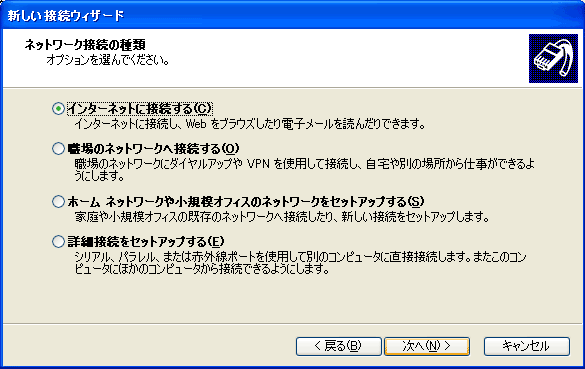 (7)「接続を手動でセットアップする(M)」 を選択して、「次へ(N)」をクリックします。 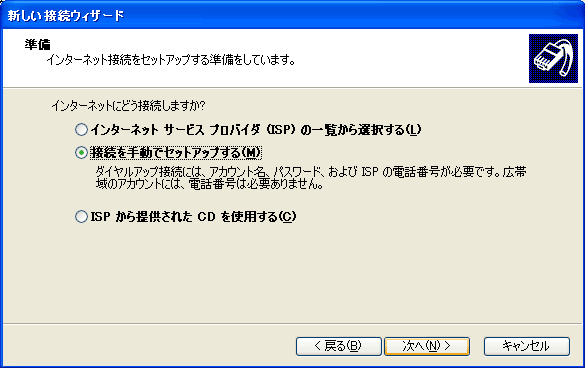 (8)「ダイヤルアップ モデムを使用して接続する(D)」 を選択して「次へ(N)」をクリックします。 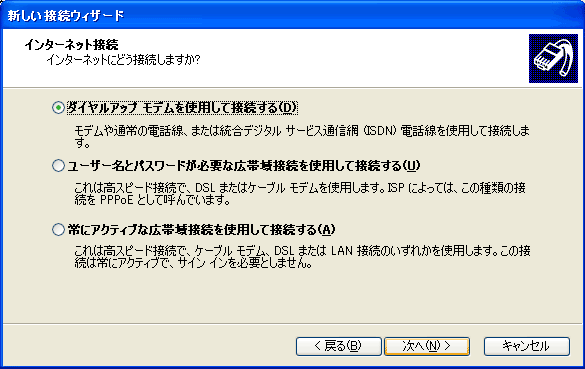 (9)「この接続に使用するデバイスの選択(S):」の中から使用するモデム・TAをチェックして「次へ(N)」をクリックします。 ※モデム・TAがインストールされていない場合はここでインストール画面が表示されます。 ※インストールされているモデム・TAが1つの場合この画面は表示されません。 (10)「ISP名」の欄に、任意の名前(Knet等)を入力して、「次へ(N)」をクリックします。 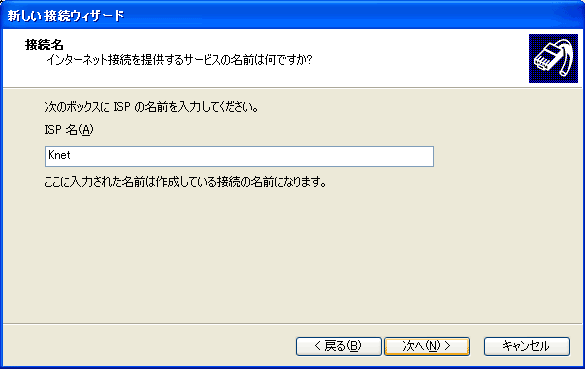 (11)「電話番号」にはアクセスポイントの電話番号を入力します。 ■全国共通ワンナンバー
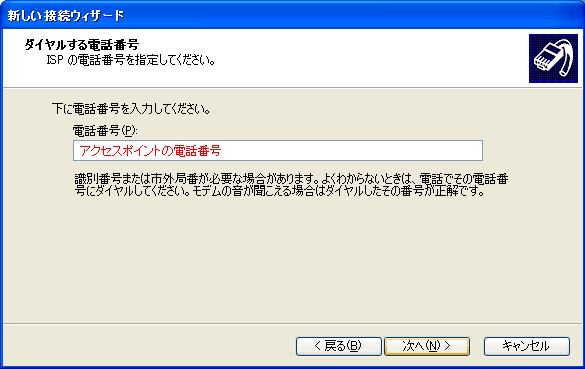 (12)「ユーザー名」に接続用IDを入力します。 接続用IDは、 [ネットワークID]@dial.[ドメイン名] フレッツ・ISDNをご契約の場合は、 [ネットワークID]@isdn.[ドメイン名] の形式になります。 「パスワード」の欄に、ネットワークパスワードを入力し、「次へ」をクリックします。 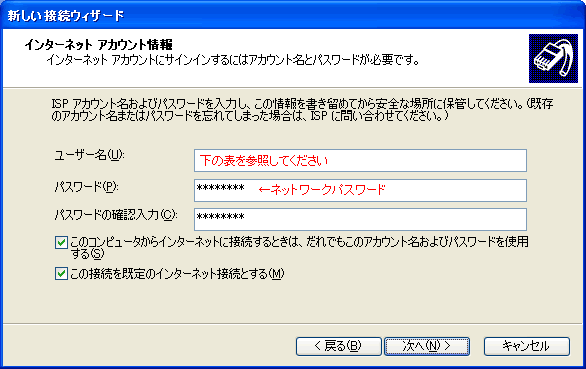
(13)「この接続へのショートカットをデスクトップに追加する(S)」をチェックし「完了」をクリックします。 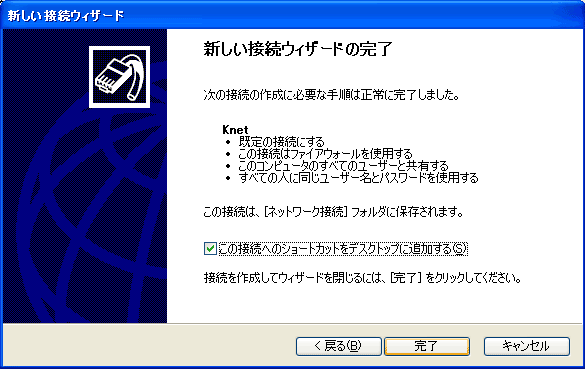 (14)「Knetへ接続」の画面が表示されます。「プロパティ」をクリックしてください。 接続の設定画面を閉じてしまった場合は、接続に使用する設定のアイコンを右クリック→「プロパティ」を選択します。 3.ダイヤル情報の設定 (1)「全般」タブの「ダイヤル情報」をクリックします。※「ダイヤル情報を使う」にチェックがある場合にのみ選択できます。 「電話とモデムのオプション」画面で所在地情報を選択し「編集(E)」をクリックします。 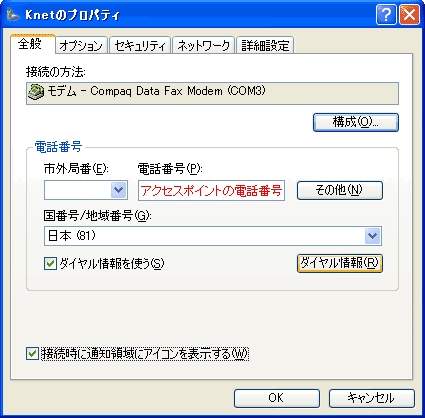
(2)「所在地」に任意の名前を入力します。「国/地域番号」は日本を選択します。「市外局番」を入力します。 「ダイヤル方法」→プッシュ回線の場合は"トーン"を、ダイヤル回線の場合は"パルス"を選択してください。 「OK」をクリックして閉じて下さい。  4.インターネットに接続する (1)「スタート」→「コントロールパネル」→「ネットワークとインターネット接続」→「ネットワーク接続」を開きます。 接続に使用する設定のアイコンをダブルクリックします。 または、デスクトップにショートカットアイコンがある場合は、ショートカットアイコンをダブルクリックします。 接続画面が表示されます。 (2)「ダイヤル」をクリックします。 
(3)接続が完了すると画面右下のタスクトレイにアイコンが表示されます。アイコンが表示されている間はインターネットに接続されています。また、アイコンをダブルクリックすると接続時間を表示するウィンドウが開きます。 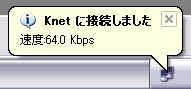  5.回線の切断 (1)「タスクトレイ」にあるアイコンを右クリックします。 (2)「切断」をクリックすると切断されます。 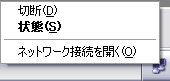 |